Publier votre site web
- Qu'est ce qu'un hébergement ? Qu'est qu'un serveur FTP ?
- Quel Hébergeur choisir ?
- Mon site TOWeb fonctionnera-t-il chez n'importe quel hébergeur ?
- Pourquoi et comment sécuriser son site ?
- Comment publier son site ?
- Comment désactiver ou supprimer votre site ?
- Qu'est-ce que PHP?
- Quelle version PHP utiliser sur son hébergement ?
- Test de support PHP
- Problèmes & Solutions lors de la publication
- Publier sur un disque local ou réseau
Qu'est ce qu'un hébergement ? Qu'est qu'un serveur FTP ?
Pour que votre site soit accessible et disponible en permanence 24h/24 et 365 jours par an sur Internet vous devez le publier sur le serveur d'un hébergeur. Un tel serveur, sur lequel il est possible de publier votre site, est appelé serveur FTP. Il existe trois grandes catégories d'hébergement possible :
- vous pouvez utiliser l'hébergement inclus dans votre abonnement Internet : les fournisseurs d'accès internet proposent généralement au niveau de votre compte un espace web qui vous est réservé (également appelé "espace web perso" ou "pages perso") sur lequel vous pouvez publier votre site
- un hébergement gratuit comportant généralement des limitations ou publicités rajoutées. Si vous résidez en France métropolitaine nous vous conseillons l'ouverture d'un hébergement gratuit de 10Go chez Free (sans aucun abonnement, vous pouvez y souscrire même en étant chez un autre fournisseur d'accès internet). En plus de vous offrir un espace web de très grande taille et d'un compte email également gratuit, vous n'aurez pas de publicité rajoutée par Free et pourrez utiliser des scripts PHP dans votre site (point nécessaire si vous désirez avoir un site dynamique/interactif et exploiter pleinement toutes les possibilités de TOWeb)
- des hébergement payants qui mettent à votre à disposition leurs serveurs FTP et offrent de nombreux services ou avantages non proposés par les hébergement gratuits ni ceux inclus dans un abonnement internet (notamment celui d'avoir son site accessible depuis son propre nom de domaine internet en .FR ou .COM)
Si votre hébergeur n'est pas disponible dans cette liste proposée par défaut dans TOWeb (liste contenant uniquement des hébergements gratuits ou inclus dans des abonnements internet) alors vous devrez indiquer manuellement le nom du serveur FTP que vous aura communiqué votre hébergeur. Pour plus d'informations et si vous rencontrez des problèmes de connexion contactez votre hébergeur pour qu'il vous communique toutes les informations nécessaires à la publication de votre site et consultez au besoin notre section relative aux problèmes de publication.
IMPORTANT : pour que votre site Internet fonctionne correctement en utilisant toutes les possibilités offertes par TOWeb (comme par exemple celles de commerce électronique, celles des formulaires de votre site envoyés par email ou celles des messages postés par des internautes dans des pages de votre site) votre hébergeur doit vous autoriser à utiliser des scripts PHP sur votre espace web. Tous les hébergements payants proposent normalement cela de base dans leur abonnement mais il préférable de vous en assurer. Quant aux hébergement gratuits et même parfois ceux inclus dans un abonnement internet, ils n'offrent pas toujours la possibilité d'utiliser des scripts PHP et peuvent avoir également des restrictions sur certains types de fichiers non autorisés ou des limites à la taille maximale d'un fichier. C'est le cas notamment des pages perso de chez Orange (anciennement Wanadoo) aussi si vous êtes chez Orange et désirez publier votre site sur un espace web gratuit nous vous conseillons d'envisager plutôt l'hébergement gratuit de Free qui n'a aucune restriction à ce niveau.Quel Hébergeur choisir ?
S'il s'agit de votre premier site web nous vous recommandons dans un premier temps d'utiliser "à titre expérimental" celui gratuit proposé par votre fournisseur d'accès Internet ou bien celui de gratuit Free si vous résidez en France (cf. explications du précédent paragraphe). Ce service étant généralement inclus dans votre abonnement Internet il vous suffira de saisir les identifiants qui vous ont été communiqués par celui-ci dans l'assistant de configuration de l'hébergeur de TOWeb. Dans la plupart des cas il s'agit de la première partie de votre adresse email située avant le caractère "@" et de votre mot de passe de messagerie mais si vous ne les connaissez pas ou si cela ne fonctionne pas, alors contactez votre fournisseur internet pour qu'il vous les communique à nouveau. Si vous rencontrez des problèmes consultez également nos conseils et solutions sur les problèmes de publication.
Vous pouvez également utiliser un des nombreux hébergements gratuits disponibles sur internet comme par exemple ceux recensés par des sites comparatifs tels que https://php.developpez.com/comparatifs/hebergeurs/ ou https://www.dossiers-webmasters.info/hebergeurs_gratuits.php.
Ensuite le choix d'un hébergeur dépendra également du type de site que vous allez réaliser, du nombre de visiteurs attendus, si vous voulez déposer des fichiers en téléchargement et avez besoin d'un fort trafic, si vous souhaitez avoir votre propre nom de domaine internet en .FR ou .COM, si vous souhaitez bénéficier de l'utilisation de scripts proposés par votre hébergeur, du budget que vous souhaitez y consacrer, du professionnalisme et des garanties de fiabilité ou d'assistance recherchées et de bien d'autres critères. Nous ne conseillons pas d'hébergeur payant en particulier car leurs offres varies mais à l'aide du moteur de recherche Google vous pouvez faire une recherche par exemple sur le simple mot "hébergeur" et vous faire une idées de leur services et tarifs entre ceux très populaires (tels que par exemple OVH et 1&1) et ceux moins connus pour comparer leurs différents services et prix pratiqués en fonction de votre budget et vos besoins.
Enfin nous précisons également qu'un des avantages de TOWeb par rapport à d'autres solutions en ligne (tels que par exemple des services de commentaires utilisateurs ou forum par exemple ou système "tout en 1") est que vous êtes indépendant et propriétaire de tout le contenu de votre site. Ce qui signifie par exemple que si demain votre hébergeur devait fermer définitivement ou si vous désirez en changer, vous ne perdrez pas tout le fruit du long travail de votre site web; toutes les données de votre site étant présentes sur votre ordinateur, il vous suffira de choisir un autre hébergeur pour le publier à nouveau chez votre nouvel hébergeur et votre site sera fonctionnel et accessible sur internet exactement comme auparavant. Mais vous devrez pour cela ne pas perdre les données de votre site sur votre ordinateur et penser à faire régulièrement des sauvegardes.
Vous trouverez ci-dessous la listes des principaux avantages et inconvénients des différents types d'hébergement :
Hébergeur internet gratuit
- comme son nom l'indique le principal avantage d'un tel hébergement est d'être gratuit. Ce qui convient en général pour des sites personnels ou à titre expérimental, dans un premier temps, afin de déterminer si cela suffit à vos attentes et déterminer vos besoins réels à ce niveau sans avoir à investir d'argent ni vous engager dans le moindre abonnement.
- de manière très ponctuelle mais parfois fréquente, vous pouvez rencontrer des problèmes pour publier votre site certains jours, en raison notamment de déconnexions de la part des serveurs de votre hébergeur gratuit lorsque que trop d'utilisateurs comme vous sont connectés en même temps pour y transférer également leurs fichiers
- certains hébergeurs gratuits peuvent parfois imposer des limitations comme par exemple : une taille maximale par fichier, certains types de fichiers non autorisés ou l'interdiction d'utiliser de faire fonctionner des scripts
- certains hébergeurs gratuits peuvent parfois ajouter des publicités dans les pages web hébergées en haut de vos pages ou sous forme de fenêtres publicitaires qui s'ouvrent lorsque vous accéder à votre site
- vous pouvez choisir un nom utilisateur et celui ci apparaîtra dans l'adresse de votre site web a coté de celui de votre hébergeur mais vous ne pouvez pas choisir le nom complet de domaine .FR ou .COM et adresse de votre site web
Hébergement inclus dans votre abonnement d'accès Internet
- les avantages et inconvénients sont globalement les mêmes que ceux précédemment cités pour l'hébergeur gratuit
- si vous changez un jour de fournisseur d'accès Internet (par exemple vous aviez avant un abonnement Internet chez SFR et venez de passer chez Orange) alors vous devrez publier à nouveau votre site sur votre nouvel espace web. L'ancienne adresse de votre site n'existera donc plus (celle de SFR) et il vous faudra communiquer la nouvelle adresse de votre site à vos amis (celle de Orange) exactement comme pour votre adresse email qui elle non plus ne sera plus utilisable.
Hébergement payant ou professionnel
- le premier avantage est celui de n'avoir aucun des inconvénients précédemment cités et qui concernent les hébergements gratuits ou ceux inclus dans votre abonnement internet
- les prix applicables sont variables en fonctions de vos besoins mais il est facile de trouver et comparer les offres d'hébergeurs disponibles en effectuant une recherche sur Internet ou en consultant des revues informatiques et publicités. Si ce service n'est pas gratuit, les prix commencent néanmoins à devenir très abordables pour de nombreuses offres (de l'ordre de 1 ou 2 EUR mensuel pour les moins chers souvent suffisants à la grande majorité des besoins des sites web)
- vous pouvez également acheter le nom votre domaine .COM ou .FR pour disposer ainsi du nom de votre choix pour votre site web (cet achat est en fait un abonnement annuel en plus de l'hébergement ou compris dans votre hébergement payant selon les offres). Et si vous désirez par la suite changer d'hébergeur il vous suffira de publier de nouveau votre site chez votre nouvel hébergeur et de lui signaler votre nom de domaine de manière à ce qu'il en tienne compte et votre site restera toujours accessible à la même adresse pour tous vos visiteurs
- une meilleure fiabilité/rapidité au niveau des publications de votre site, des services supplémentaires ou "à la carte" qui peuvent être inclus dans votre abonnement, la possibilité d'évoluer vers des "packs" plus importants en fonction de vos besoins et de l'évolution de votre site dans le temps
- la possibilité d'avoir un site sécurisé accessible par HTTPS (et non pas par simple HTTP non sécurisé) par l'installation d'un certificat SSL par votre hébergeur non seulement afin de rassurer vos visiteurs mais d'avoir également un meilleur référencement de votre site au niveau de Google et autres moteurs de recherches.
Mon site TOWeb fonctionnera-t-il chez n'importe quel hébergeur ?
Oui. Toutes les pages web de votre site fonctionneront chez n'importe quel hébergeur proposant un accès à leurs serveurs avec identifiant et mot de passe par connexion FTP ou SFTP ou FTPS . Pour que votre site Internet fonctionne correctement en utilisant toutes les possibilités offertes par TOWeb comme notamment celles des fonctions e-Commerce, celles des formulaires de votre site envoyés par email ou encore celles des messages postés par des internautes dans des pages de votre site, votre hébergeur devra vous autoriser à utiliser des scripts PHP sur votre espace web.
Aucune base MySql n'est utilisée ni nécessaire par défaut dans les sites construits avec TOWeb. Cela reste néanmoins possible si vous disposez de compétences en programmation et de scripts adaptés à vos besoins. Vous pourrez alors les ajouter à votre site à l'aide des champs scripts HTML de TOWeb. Vous pouvez donc choisir votre hébergeur en toute liberté en fonction uniquement de vos besoins, y publier ensuite votre site avec TOWeb et également décider de changer d'hébergeur à tout moment si jamais vous n'êtes pas satisfait du votre, simplement en le republiant de nouveau avec TOWeb. Vous devrez juste vous assurez que votre espace web est suffisamment grand pour contenir tous les fichiers de votre site (la taille réelle de votre site étant affichée au niveau du résumé de votre site en étape "Fichier" et réactualisé lorsque vous demandez un aperçu externe ou une publication de votre site).
Pourquoi et comment sécuriser son site ?
Quels sont les avantages ?
Un site sécurisé est un site web consultable accessible par HTTPS (contrairement à un site web non sécurisé accessible uniquement par HTTP) et se traduit au niveau du navigateur web par l'affichage d'un cadenas (souvent vert) à côté de l'adresse de votre site afin de signaler une "connexion sécurisée". Avoir un site sécurité est un atout important à de multiples égards:
- cela rassurera vos visiteurs notamment lorsqu'ils voudront par exemple utiliser le formulaire de contact de votre site pour vous transmettre des informations personnelles (leur nom, adresse email, numéro de téléphone, message personnel, etc) ou lorsqu'ils s'apprêteront à effectuer des achats en ligne depuis votre boutique en ligne,
- vos visiteurs seront également assurés que votre site est bien celui original et non pas une version modifiée ou une copie pirate,
- enfin et surtout, cela favorisera également le référencement de votre site web au près de moteurs de recherches qui depuis quelques années privilégient les sites sécurisés au niveau des résultats qu'ils affichent comme notamment Google qui a rendu cela officiel depuis 2016.
De plus, depuis 2017, de nombreux prestataires de paiements en ligne encouragent voire même imposent aux sites marchands l'utilisation de HTTPS pour que tous leurs services puissent fonctionner correctement (notamment au niveau IPN) par conséquent si vous utilisez ou prévoyez d'utilisez un paiement en ligne cela sera une raison supplémentaire de sécuriser votre site.
Enfin les navigateurs web attirent de plus en plus l'attention des internautes sur le fait qu'un site est "Non sécurisé". C'est le cas notamment de Google Chrome (navigateur web le plus utilisé dans le monde depuis juillet 2018).
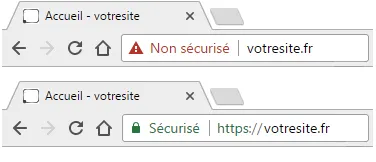
Comment sécuriser votre site web ?
Le fonctionnement d'un site en HTTPS nécessite l'installation d'un certificat SSL au niveau de votre serveur et il vous faudra donc contacter votre hébergeur afin que celui-ci vous explique la procédure à suivre depuis votre compte d'hébergement ou bien pour qu'il effectue cette opération technique à votre place. Une fois votre certificat SSL installé et votre serveur web correctement configuré pour fonctionner en HTTPS, il vous suffira simplement alors d'activer l'option SSL au niveau de l'étape 4 de l'assistant de configuration hébergeur de TOWeb puis de republier votre site pour rendre cela totalement effectif.
Procédure à suivre pour une transition en douceur de HTTP vers HTTPS :
- Choisissez un fournisseur sérieux pour acheter votre certificat SSL
- Contactez votre hébergeur pour l'installation de votre certificat et pour effectuer la bonne configuration de votre serveur en utilisant un HTTP Strict Transport Security (HSTS) dans vos en-têtes (*)
- Activez l'option SSL au niveau de l'étape 4 de l'assistant de configuration hébergeur de TOWeb, republiez votre site et vérifiez qu'il fonctionne bien en HTTPS
- Enregistrez la version HTTPS de votre site dans les outils pour webmasters de Google et Bing
- Activez ensuite l'option "Un certificat SSL est utilisé" située en dans l'écran "Options > Sécurité & HTML" de TOWeb
- Renouvelez votre certificat SSL chaque année, avant sa date d'expiration
Note: l'optimiseur de site de TOWeb vous permet d'être alerté avant expiration
Important: si après avoir suivi tous nos précédents conseils votre site ne s'affiche toujours pas comme étant sécurisé alors vérifiez que vous n'avez pas ajouter des scripts sur votre site ( si tel est le cas il vous faudra les remettre à jour eux aussi par une version sécurisé n'effectuant que des appels https:// et non plus http:// ) puis contactez votre hébergeur afin qu'il revérifie et corrige la configuration de votre serveur web.RewriteEngine On
RewriteCond %{HTTPS} !=on
RewriteRule ^/?(.*) https://%{SERVER_NAME}/$1 [R,L]
Comment publier son site ?
Pour publier votre site vous devez indiquer votre nom d'utilisateur, votre mot de passe et le nom de serveur FTP que vous a communiqué votre hébergeur. Assurez-vous de bien disposer de toutes ces informations de manière à pouvoir les indiquer dans l'assistant de publication de TOWeb situé en étape Publier ou accessible par raccourci clavier CTRL + F8.
L'assistant de publication propose une liste d'hébergements gratuits ou inclus dans des abonnements internet que vous pouvez utiliser pour être plus assisté avec des paramétrages spécifiques adaptés. Si votre hébergement n'est pas ce type ou s'il ne figure pas dans dans la liste proposé par défaut par TOWeb alors vous pourrez publier votre site en vous reportant à notre guide sur la configuration d'un hébergement ne figurant pas dans liste de TOWeb.
Enfin si vous constatez un blocage total du logiciel lors de la configuration de votre hébergement ou lors de la publication de votre site vérifiez bien en tout premier qu'aucun système de sécurité ne bloque TOWeb sur votre machine. Pour cela consultez tous nos conseils liés aux pare-feux et systèmes de sécurité ainsi que ceux situés de la section suivante de cette page.
Comment désactiver ou supprimer votre site ?
Au cours de la vie de votre site web, vous pouvez être parfois amené à devoir le désactiver ponctuellement voire même à le supprimer définitivement. Vous trouverez ci-dessous la manière de procéder dans différentes situations de ce genre.
- Désactivation ponctuelle et temporaire : si vous désirez désactiver l'accès à votre site à tous les internautes durant quelques heures, vous pouvez effectuer cela depuis le BackOffice de votre site TOWeb. En procédant ainsi vos visiteurs verront alors un message de maintenance (personnalisable) les invitant à revenir ultérieurement. Mais vous et vous seul, en revanche, vous pourrez accéder à votre site sur internet.
Cela peut être particulièrement utile par exemple lors d'une nouvelle version de votre site utilisant des fonctions que vous n'avez jamais utilisé auparavant et vous souhaitez tester au préalable avant de le rendre disponible pour tout le monde.
- Suppression temporaire et/ou partielle : si vous prévoyez de fermer votre site durant plusieurs jours, nous vous conseillons de procéder ainsi
- créez un nouveau site qui sera celui de votre version temporaire et/ou partielle. Ce site ne contiendra par exemple qu'une seule page web dans laquelle vous donnerez toutes les explications relatives à la fermeture temporaire de votre site ou bien, selon le cas, créez un clone de votre site actuel (grâce à la fonction "Fichier > Sauvegarder" + celle "Fichier > Restauration dans un nouveau site") dans lequel vous "purgerez" tout ce qui ne doit plus être visible ni utilisable (comme par exemple certaines rubriques ou certains paragraphes de votre site)
- une fois votre second site temporaire créé, publiez-le à la place de votre "vrai site" en utilisant exactement les mêmes paramètres de publication dans l'assistant de configuration hébergeur de TOWeb
- puis, lorsque vous souhaiterez rendre de nouveau disponible votre "vrai site" (que vous aurez éventuellement remis à jour aussi entre temps), ouvrez-le via l'écran "Fichier > Ouvrir" et publiez-le entièrement pour le remettre en ligne et continuer comme auparavant
- Suppression suite à un problème : en supprimant votre site de votre espace web vous effacerez toutes vos pages y compris certaines anciennes pages ou données qui ne sont peut-être plus utilisées. Et ensuite, en republiant votre site entièrement, cela vous permettra donc de repartir d'un site "propre" dépourvu de tous fichiers inutiles et d'économiser de l'espace web sur votre hébergement.
- Suppression définitive :
- Dans le cas où vous souhaitez conserver votre hébergement alors vous pouvez créer et y publier par exemple un site d'une seule page qui expliquera les raisons de la fermeture de votre site et qui contiendra également d'éventuels liens utiles pour tous les avaient l'habitude de venir sur votre site (ou bien de donnez l'adresse et mettre un bouton vers votre nouveau site si tel est le cas)
- En revanche, si vous souhaitez arrêter définitivement votre site (par exemple suite à la fermeture définitive de votre société ou de votre association) alors il vous faudra contacter votre hébergeur qui mettra fin à votre abonnement, à votre compte et à votre éventuel nom de domaine.
Qu'est-ce que PHP?
PHP est un langage de programmation et les scripts de ce langage sont placés dans des fichiers portant l'extension de fichier ".php". Votre site TOWeb utilise des scripts en PHP au niveau de tous les i-services que vous pouvez utiliser dans TOWeb comme par exemple l'envoi par email des formulaires de votre site, vos commentaires utilisateurs ou fonctions e-Commerce.
Contrairement aux scripts écrits en JavaScript, les scripts PHP ne peuvent pas fonctionner localement sur votre ordinateur mais uniquement sur un serveur web. C'est pourquoi lors d'un aperçu local de votre site vos pages web dynamiques ".php" sont renommées en pages web statiques ".html" dépourvues de toutes les fonctions dynamiques qui ne peuvent pas fonctionner localement.
Pour tester pleinement le bon fonctionnement dynamique de votre site web, que ce soit les i-services ou les éventuels scripts PHP que vous-mêmes pouvez ajoutez à vos pages (à l'aide des champs scripts TOWeb) il vous faudra donc nécessairement publier tout d'abord votre site pour l'appeler ensuite en ligne depuis votre serveur. N'oubliez pas également d'effectuer assez régulièrement aussi un test de support PHP y compris si votre hébergeur a effectué des mises à jour sur votre serveur.
La mise à jour de votre version PHP sur votre serveur web est également un point important à ne pas perdre de vu car en plus de rendre votre site plus performant vous le rendrez également moins vulnérables aux attaques de hackers en utilisant les dernières versions.
Note: les scripts PHP des i-services de TOWeb et notamment ceux des fonctions e-commerce (envois de commandes, comptes clients, BackOffice, stock en temps réel, etc) effectue des opérations de création et d'écriture de fichiers sur votre espace web. Si jamais vous constatez des dysfonctionnement signalées sur votre site e-Commerce c'est très probablement en raison d'autorisations insuffisantes sur votre espace web qu'il vous faudra ajuster.
Quelle version PHP utiliser sur son hébergement ?
Les versions PHP évoluent avec le temps et les anciennes versions ne sont plus maintenues comme c'est le cas par exemple avec PHP 5 qui n'a plus de mise à jour depuis 2019. Sachant que des failles de sécurité sont régulièrement découvertes dans les anciennes versions de PHP, pour plus de sécurité, de pérennité et ne pas laisser votre site ni obsolète ni vulnérable, nous conseillons d'utiliser les versions PHP les plus récentes possibles.
- Si vous possédez une version 13 de TOWeb alors nous conseillons d'utiliser une version 8.00 ou supérieure de PHP car en plus d'être toujours maintenue cette version est beaucoup plus rapide que toutes les précédentes versions PHP (y compris la version 7.4) et augmentera donc aussi les performances de vos sites web.
- Si vous disposez d'une version 8 ou 9 de TOWeb alors il vous faudra rester avec au maximum PHP 7 et si possible au minimum une version 5.6.
- Si vous utilisez une version 7 ou inférieure de TOWeb alors il vous faudra rester avec l'éventuelle ancienne version 4 ou 5 de PHP présente sur votre hébergement afin de conserver et garantir le bon de votre site tout en sachant que des failles de sécurité régulièrement découvertes dans les anciennes versions de PHP rendent votre site vulnérable aux attaques (hackers, robots, virus, etc).
Vous trouverez ci-dessous plusieurs méthodes permettant de connaitre la version de PHP utilisée au niveau de votre hébergement:
- Si vous disposez d'une version 6 ou supérieure de TOWeb, vous pouvez effectuer un test de support PHP. L'email de test que vous recevrez en retour vous indiquera la version PHP installée sur votre serveur web.
- Si vous disposez d'une version 5 ou inférieure de TOWeb, vous pouvez
- Soit poser la question à votre hébergeur et/ou vous connecter à votre compte d'hébergement de manière à retrouver cette information là à l'aide des outils d'administration mis à votre disposition par votre hébergeur
- Soit effectuer la manipulation suivante: dans une page de votre site (dont le nom devra obligatoirement se terminer par l'extension ".php") ajoutez un champ script HTML ayant le contenu suivant:
<?php echo "php version ". phpversion(); ?>
Publiez ensuite votre site afin de consulter votre page en ligne et pouvoir voir ainsi le numéro de version PHP utilisé par de votre serveur web.
Test de support PHP
Et si votre hébergeur accepte les scripts mais que le test de support PHP de TOWeb échoue alors vérifiez bien chacun des points suivants :
- Assurez-vous de bien utiliser la dernière mise à jour de votre version de TOWeb
- Vérifiez que l'URL que vous avez indiqué au niveau de l'étape 4/5 de l'assistant de configuration hébergeur CTRL + F8 est bien correct avant d'effectuer un nouvel essai
- Vérifiez votre pare-feu Windows ainsi que votre antivirus et tout autre logiciel de sécurité susceptible de bloquer le test : TOWeb doit être autorisé à tous types d'accès internet sur votre machine
- Contactez votre hébergeur afin de déterminer avec lui s'il n'y a pas un problème de configuration au niveau de votre compte et/ou de votre serveur comme par exemple
- des droits d'accès insuffisants au niveau de votre espace web,
- des restrictions au niveau de certaines fonctions PHP notamment la fonction mail(), que votre nom de domaine est bien correctement configuré au niveau de leur serveur DNS,
- et de désactiver la fonction "Browser Integrity Check" au niveau du pare-feu intégré à votre hébergement (Cloudfare) pour vérifier que le blocage ne vient pas de là si vous avez un message d'errreur "403 Forbidden".
- consulter le dossier des spams de votre messagerie électronique,
- essayer une autre adresse email afin de déterminer auprès de votre hébergeur quelle adresse email vous devez utiliser et/ou contactez votre prestataire de messagerie électronique pour savoir s'il n'y a pas un problème avec votre compte
- utiliser un envoi par SMTP plutôt que PHP mail.
Problèmes & Solutions lors de la publication
1 - Vérifiez votre version de TOWeb
Avant toute chose, assurez-vous que vous posséder la dernière version 13.06 de TOWeb. Le numéro de votre version est affiché au démarrage du logiciel et il est également indiqué en bas de l'écran "Fichier > Licence" ou CTRL + L
2 - Vous avez déjà réussi à publier votre site auparavant
Si un problème de connexion se produit alors que tout fonctionnait jusqu'ici et que vous aviez déjà publié votre site avec ces paramètres, ne modifiez surtout pas vos paramètres de connexion mais essayez de nouveau de publier votre site un peu plus tard, car il est possible que toutes les lignes du serveur FTP de l'hébergeur soient occupées actuellement (il est fréquent que les hébergeurs limitent le nombre de connexions simultanées à 50 sur leur serveur FTP ainsi que les temps de connexion) ou que votre hébergeur réalise une opération de maintenance ponctuelle.
Enfin si le problème persiste vérifiez les autres points qui suivent notamment ceux liés à la qualité de votre connexion Internet et les conseils relatifs aux pare-feux ou antivirus qui peuvent ne plus autoriser le bon fonctionnement de TOWeb suite à l'installation d'une mise à jour qui aurait mal été détectée.
3 - La publication du site démarre mais s'interrompt en cours de route
Si la publication s'interrompt subitement en cours sans jamais parvenir à 100% (ou bien si la publication ne démarre pas, TOWeb restant bloqué) c'est très probablement en raison de votre pare-feu Windows ou tout autre système de protection installé sur votre ordinateur (Norton, McAfee, ZoneAlarm, Kaspersky, etc). Ce type de problème peut survenir dans les différents cas suivants :
- si vous n'avez pas ajouté TOWeb à la liste des exceptions sur votre ordinateur
- suite à un déréglage des options de sécurité de vos systèmes de protection qui fait qu'à présent TOWeb n'est plus autorisé à publié à partir de votre ordinateur
- suite à l'installation d'une mise à jour de TOWeb qui n'a pas été correctement reconnue ou détectée par vos systèmes de protection et se trouve à présent interdit de publier les fichiers de votre site
Dans de tels cas de figure vous devrez ajouter TOWeb manuellement à la liste des exceptions/logiciels autorisés au niveau de tous vos systèmes de protection. Si TOWeb figure déjà dans ces listes comme étant autorisé alors reportez-vous à la documentation de votre pare-feu ainsi qu'à celles de tous les autres systèmes de protection installés sur votre ordinateur de manière réinitialiser et rétablir le paramétrage par défaut et pouvoir ensuite autoriser ou réautoriser TOWeb sur votre machine.
Si après ces vérifications et avoir réinitialisé vos systèmes de sécurité vous constatiez toujours malgré tout le même problème alors procédez aux vérifications des différentes points qui suivent :
- Vérifiez que votre site n'est pas plus grand que l'espace web alloué par votre hébergeur. Si vous n'êtes pas loin de la limite, essayez de publier votre site en utilisant la méthode de mise à jour "Publier le site entièrement" qui libérera l'espace distant avant de publier.
- Vérifiez que vous ne publiez pas un fichier de trop grande taille dans votre site, comme par exemple un fichier musique ou vidéo. Votre hébergeur impose peut-être des limites à la taille des fichiers déposés sur leurs serveurs que vous avez franchies. Ou bien il n'autorise peut-être pas la publication de certains type de fichiers (comme par exemple la diffusion de musique ou vidéos en raison de droits d'auteurs ou des fichiers EXE susceptibles de contenir des virus)
- Si vous accédez à Internet via un réseau WIFI, (ou une connexion bas débit via réseau RTC) vérifiez que ce dernier ne coupe pas la connexion à intervalle régulier (toutes les minutes par exemple) pour éviter les abus. Ceci est souvent le cas sur les réseaux WIFI publics. Eteignez également tout appareil électronique aux alentours susceptibles d'interférer de manière à déterminer si le problème vient de là. Si vous utilisez un modem routeur WIFI personnel, vérifiez la qualité du signal au niveau de votre ordinateur et les éventuelles mises à jour logicielles associées à votre matériel, un problème d'interruption du transfert pouvant intervenir suite à un trop grand nombre d'erreurs lors de la transmissions (notamment s'il s'agit de transférer des fichiers volumineux).
4 - Vous n'avez encore jamais réussi à publier votre site
- Vérifiez que vous utilisez bien le bon mode FTP que vous a conseillé votre hébergeur. Le choix du mode FTP, SFTP ou FTPS s'effectue au niveau de l'étape 1 de l'assistant. Si vous utilisez une version 6 ou inférieure vérifiez au niveau de l'étape 5/5 de l'assistant de configuration de l'hébergeur que l'option "Se connecter en mode FTP passif" est bien cochée et refaites un essai si ce n'était pas le cas. Si vous ne savez pas quel est le mode de publication FTP que vous devez utiliser alors contactez votre hébergeur afin que celui-ci vous indique le mode recommandé
- Vérifiez que vous avez bien saisi le nom d'utilisateur et le mot de passe qui vous ont été communiquées par votre hébergeur pour la connexion à leur serveur FTP, en tenant bien compte notamment des éventuelles lettres minuscules et majuscules. Au besoin installez un logiciel FTP gratuit (comme par exemple FileZilla) pour vous connecter à votre espace web et vérifiez si vous pouvez vous connecter avec vos identifiants et déterminer si le problème vient de là
- Vérifiez votre PARE-FEU (FIREWALL) ou toute autre suite logicielle (antivirus, etc) gérant la sécurité au niveau de votre machine. Si nécessaire désactivez temporairement le temps d'un essai votre pare-feu et votre anti-virus et rédémarrer votre ordinateur avant de relancer TOWeb et de ré-essayer une connexion et/ou publication. Si vous avez pu publier votre site avec toutes vos options de sécurité totalement désactivées alors reportez-vous à la documentation de vos systèmes de protections afin d'autoriser (ou réautoriser) totalement TOWeb sur votre machine
- Vérifiez également au niveau de votre modem que ses options de sécurité ne sont pas trop élevées et qu'elles ne bloquent pas le transfert de vos fichiers sur internet (TOWeb effectuant par défaut le transfert par FTP sur le port 21 celui-ci ne doit être fermé ni bloqué)
- Si votre mot de passe contient des caractères accentués ou spéciaux alors activez ou désactivez l'option "Encoder le mot de passe" située dans l'étape 2 de l'assistant de configuration hébergeur.
- Cliquez sur le lien "Vérifier si une mise à jour des hébergeurs est disponible" dans la boite de dialogue de configuration de l'hébergeur afin de télécharger la dernière liste d'hébergeurs disponible à ce jour.
- Vérifiez si votre hébergeur requiert une activation du compte avant la publication. S'il s'agit d'un hébergeur disponible dans la liste proposée par TOWeb, cela vous est généralement signalé par la présence d'un bouton "Mon espace web" dans la boite de dialogue Hébergeur. Si une activation est nécessaire et que vous l'avez effectuée, sachez également qu'il faut parfois jusqu'à 48H de délai pour que le compte soit activé. Renseignez-vous auprès de votre hébergeur pour savoir quand votre compte sera opérationnel
- Sélectionnez l'option "Mon hébergeur n'est pas dans la liste, je saisis mon serveur FTP manuellement" et indiquez au-dessous l'adresse du serveur FTP qui vous a été communiquée par votre hébergeur
- Dans la 2eme étape, saisissez votre nom d'utilisateur et votre mot de passe
- Au niveau de l'étape 3 vous devez indiquer le nom du sous-répertoire où votre site doit être publié sur le serveur distant (si cela est requis par votre hébergeur). Ce sous-répertoire est généralement détecté automatiquement par TOWeb qui vous l'indique mais si celui-ci ne le trouve pas, vous pouvez utiliser le bouton "Explorer" pour le sélectionner vous-même. En cas de doute, contactez votre hébergeur pour qu'il vous indique dans quel nom de répertoire vous devez publier votre site.
- Indiquer ensuite dans la 4eme étape l'adresse de votre site web ainsi qu'une adresse email afin d'effectuer le test de script sur votre hébergement
- Enfin au niveau de l'étape 5 effectuez une vérification de vos informations avant de terminer ensuite l'assistant et pouvoir les conserver. Votre site est maintenant prêt à être publié.
5- TOWeb m'indique que mon site est publié mais il n'est pas accessible depuis internet
Si TOWeb vous a affiché le message de félicitation en fin de publication c'est que votre site web à correctement été publié à l'endroit que vous avez indiqué. Dans ce cas effectuez les vérifications suivantes :
- Si vous utilisez un hébergeur gratuit ou bien l'hébergement inclus dans votre abonnement internet, connectez-vous à votre compte afin de vérifiez que vos pages web sont bien activées. Par défaut cela n'est pas systématiquement le cas et tant que vous n'aurez pas activé vos pages votre site ne sera accessible depuis internet.
- Vérifiez que l'adresse que l'adresse de votre site que vous indiqué dans TOWeb a bien été correctement saisie, sans ajout de http:// ni https:// dans son nom (mais en sélectionnant bien ce choix ). Si vous n'êtes pas sûr de connaître l'adresse exacte de votre site ni le protocole à utiliser, contactez votre hébergeur pour qu'il vous l'indique. Si l'adresse n'est pas correcte ouvrez l'assistant de configuration hébergeur CTRL + 8 pour la mettre à jour au niveau de l'étape 3/5.
- Si vous utilisez un hébergement payant et que vous avez votre propre nom de domaine .FR ou .COM contactez votre hébergeur afin que celui-ci vérifie que votre hébergement est bien opérationnel et notamment que votre serveur web n'est bien opérationnel et qu'il n'y a pas de problème de configuration de votre domaine .FR ou .COM. Au besoin demandez à votre hébergeur de procédez à la configuration des DNS ou qu'il vous indique comment vous devez procéder pour effectuer cette configuration par vous-même
- Vérifiez que vous avez bien publié votre site au bon endroit sur votre espace web. La plupart des hébergeurs nécessitent que la publication du site soit effectuée dans un répertoire bien précis. Faites-vous confirmer par votre hébergeur si votre site doit être publié dans un répertoire précis et si oui qu'il vous indique quel est le nom de ce répertoire. Vous devrez alors indiquer le nom de ce répertoire au niveau de l'étape 3/5 de l'assistant de configuration de TOWeb (l'assistant est accessible depuis l'étape “Publier” ou bien directement par le raccourci clavier CTRL + F8).
- Vérifiez que la publication de vos fichiers sur internet n'a pas été bloquée par votre pare-feu Windows ou tout autre système de protection installé sur votre ordinateur qui n'aurait pas TOWeb dans la liste des logiciels autorisés sur votre système. Vérifiez également au niveau de votre modem que ses options de sécurité ne bloque pas le transfert de vos fichiers sur internet (transfert effectué par le protocole FTP sur le port 21).
6- Les changements effectués n'apparaissent pas ou sont affichés incorrectement sur la version en ligne de mon site
Si vous constatez une différence entre ce que vous avez saisi dans TOWeb et le résultat obtenu en le consultant en ligne ceci peut être dû à votre navigateur internet qui vous affiche le contenu d'anciennes pages précédemment stockées en mémoire et qu'il continue de vous afficher. Afin de visualiser vos dernières modifications, utilisez l'option permettant de réactualiser l'affichage dans votre navigateur web (raccourci clavier F5 ou CTRL + F5 ou CTRL + R selon le navigateur que vous utilisez) ce qui aura pour but de re-télécharger et rafraîchir le contenu de vos pages web. Si cela n'était pas suffisant alors effacez l'historique des fichiers temporaires internet que votre navigateur web conserve puis fermez votre navigateur et relancez-le avant de visiter à nouveau votre site.
Si le problème ne venait pas de là et que vous avez récemment configuré votre serveur pour un accès en HTTPS alors assurez-vous d'avoir bien activé l'option SSL.
Enfin si malgré tout le problème persistait toujours, il est possible que des fichiers n'aient pas été correctement publiés lors de la dernière publication ou soient endommagés au niveau de votre espace web. Dans ce cas, essayez de reconstruire entièrement l'aperçu de votre site à l'aide de la combinaison des touches MAJ + F12 puis publier à nouveau tout votre site en sélectionnant l'option "Publier le site entièrement".
7- Publication impossible sur hébergement Free
Le fournisseur d'accès internet Free propose aux personnes qui ne sont pas nécessairement des abonnées Free d'ouvrir et de disposer d'un espace web gratuit. Il est à noter que leurs serveurs n'acceptent que des connexions internet issues de France métropolitaine, aussi si vous êtes à l'étranger la connexion aux serveur de Free vous sera refusée et vous ne pourrez pas publier votre site. Ce problème se pose également même si vous êtes en France mais que vous utilisez une connexion internet passant par un opérateur étranger comme par exemple avec AOL (American On Line) dont les serveurs sont basés aux USA.
Enfin si vous venez de recevoir vos informations de la part de Free récemment sachez qu'entre l'activation et la mise en service de votre hébergement par Free il peut se passer un délai de 48h avant que votre compte soit effectivement créé et devienne opérationnel. Si passé ce délai vous ne réussissez toujours pas à publier votre site, vérifiez bien tous les précédents conseils de cette page.
8- Problèmes sur les espaces perso Orange
Nous vous déconseillons d'utiliser ce type d'hébergement pour votre site, principalement parce que sur cet espace web perso inclus dans votre abonnement Orange :
- vous n'aurez pas le droit d'utiliser des scripts ce qui veut dire que les fonctions e-commerce ainsi que tous les i-services ne fonctionneront pas sur votre site
- vous ne pourrez pas publier certains type de fichiers (notamment des fichiers de sécurité si vous désirez protéger des pages)
Si malgré tout vous désirez publier votre site sur votre espace perso Orange alors suivez cette procédure :
- N'oubliez pas d'activer vos pages perso en vous connectant à votre compte chez Orange pour pouvoir bénéficier de ce service si vous ne l'avez pas déjà fait
- Vérifiez que vous utilisez bien le nom d'utilisateur principal de votre compte, c'est à dire celui qui vous a été donné par Orange à l'ouverture de votre compte (et non pas un autre nom d'utilisateur que vous auriez ajouté ultérieurement). Votre nom d'utilisateur est le nom figurant juste avant le “@orange.fr” de votre votre adresse email.
- Enfin vérifiez également que vous saisissez correctement le mot de passe de messagerie Orange de cet utilisateur principal en respectant bien les éventuels lettres minuscules et majuscules. Si le problème persiste contactez Orange pour qu'il vous communique les bons identifiants vous permettant de publier votre site par FTP sur votre espace perso.
9- Vos polices ou images ne s'affichent pas correctement et/ou votre site n'est pas totalement opérationnel
Si vous (ou votre hébergeur) venez d'installer un certificat SSL pour que votre site soit sécurisé par HTTPS alors assurez-vous d'avoir bien activé l'option SSL au niveau de l'étape 4 de l'assistant de configuration hébergeur (CTRL + F8) puis republiez ensuite votre site si possible en utilisant l'option "Publier le site entièrement".
Et privilégiez autant que possible des polices locales à votre site plutôt qu'une utilisation de celles de Google en ligne depuis leurs serveurs car celles-ci peuvent parfois être bloquées par certains navigateur web et/ou plugins anti-tracking selon leurs configurations.
Si vous constatez que des problèmes d'affichage uniquement au niveau de caractères accentués alors il vous faudra vérifier la configuration de votre hébergement. En effet, sur certains serveurs, une option "Encodage ISO-8859-1" est parfois activée par défaut. Si tel est le cas il vous faudra désactiver cette option afin que les symboles et caractères accentuées puissent être tous correctement pris en charge (ou bien sélectionner l'encodage UTF-8 selon les choix proposés par votre hébergement au niveau de la configuration de votre site web).
10 - Publicités indésirables sur votre site
Si vous constatez des publicités sur votre site lorsque vous le visitez sur internet alors même que vous ne l'avez demandé, suivez nos conseils relatifs aux publicités indésirables sur votre site.
Vous avez vérifié toutes nos recommandations mais le problème persiste...
Publier sur un disque local ou réseau
TOWeb offre un transfert optimal des fichiers de votre site sur un serveur FTP, SFTP ou FTP/TLS en ne publiant uniquement que les nouveaux fichiers et ceux ayant été modifiés depuis la dernière publication. C'est donc la méthode que nous vous conseillons pour publier et remettre à jour votre site. Néanmoins, si vous voulez effectuer le transfert par vous-même d'une autre manière par exemple si vous possédez votre propre serveur Web ou bien si vous avez un lecteur "mappé" sur votre ordinateur ou disque distant (un disque réseau local ou sur un disque Google Drive par exemple) ou encore si vous avez un hébergement ne permettant pas le transfert de fichier par FTP, alors vous aurez besoin d'utiliser la fonction "Exporter" située dans l'étape "Publier" de TOWeb.
Important : la publication de votre site directement par FTP via TOWeb est l'option à privilégier plutôt que celle d'export car les données de votre site ne seront pas synchronisées ce qui veut dire que si vous utilisez des i-services (comme par exemple les fonctions e-Commerce, commentaires utilisateurs, ou sondages) vous risquez de rencontrez des dysfonctionnements.